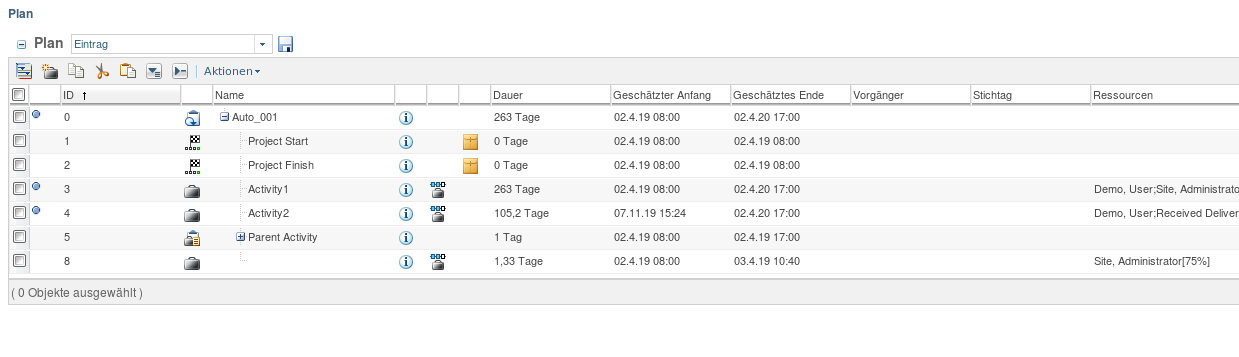Planaktivitäten
Projektmanager verwenden Planaktivitäten zum Planen der Arbeit, zum Berechnen des Gesamtstatus eines Projekts oder Programms und zum Verfolgen des Fortschritts.
Administratoren können benutzerdefinierte Aktivitätstypen erstellen. Es gibt jedoch vier Typen von Standard-Planaktivitäten:
• Aktivität
• Lieferungsaktivität
• Meilenstein
• Sammelaktivität
Sammelaktivitäten, Lieferungsaktivitäten und Meilensteine sind Variationen einer einfachen Planaktivität.
| Im Rahmen der Projekt- und Programmdokumentation bezieht sich der Begriff "Aktivität" auf alle drei Aktivitätstypen, wenn nicht anders angegeben. |
Bei Anzeige in der
Tabelle Terminplan stellen Aktivitäten einen Überblick über die Projektarbeit dar:
definieren
Eine Aktivität

ist eine bestimmte Aufgabe oder ein Prozess, die bzw. der als Teil des Projekts bzw. Programms erledigt werden muss.
Aktivitäten sind die Grundbausteine eines Plans und haben die folgenden Funktionen:
• Terminplan definieren
Wenn Sie eine Aktivität erstellen, geben Sie verschiedene Informationen an, darunter auch, wann sie beginnt, wie lange sie dauern soll und wie viel Arbeit notwendig ist. Diese Informationen werden zum Ermitteln der Projektverlaufsdarstellung verwendet. Weitere Informationen finden Sie unter
Pläne und
Berechnung des Aktivitätsplans.
• Projektarbeit zuweisen
Wenn Sie eine Aktivität erstellen, wird der Tabelle Aufgaben automatisch eine Aufgabe hinzugefügt, die für dies Aktivität steht. Wenn Sie einen Benutzer als Aktivitätsbesitzer zuweisen, wird diese Aktivität in der Tabelle Meine Aufgaben dieses Benutzers angezeigt.
Sie können der Aktivität auch einen oder mehrere Benutzer als
Ressourcen zuweisen. Dadurch wird eine Ressourcenzuweisungsaufgabe für jeden Benutzer erstellt. Weitere Informationen finden Sie unter
Ressourcenzuweisungen.
• Planfortschritt überwachen
Projektmanager, Aufgabenbesitzer und Aktivitätsressourcen können jeweils überwachen, wie viel Arbeit für die zugeordnete Aktivität ausgeführt wurde. Dies wird dann verwendet, um den Prozentsatz der bereits aufgewendeten Arbeit für die Aktivität und die verbleibende Arbeit zu berechnen. Weitere Informationen finden Sie unter
Arbeit nachverfolgen.
• Projektstatus anzeigen
Wenn Benutzer Aktivitätsarbeit nachverfolgen, können sie den Status für diese Aktivität aktualisieren. Der Status gibt an, ob der Abschluss der Aktivität durch irgendwelche Hindernisse verhindert wird, oder ob die Aktivitätsarbeit fortgesetzt werden kann. Der auf Aktivitätsebene festgelegte Status ermittelt den Planstatus, der wiederum den Projekt- oder Programmstatus ermittelt. Weitere Informationen finden Sie unter
Projektstatus.
Lieferungsaktivitäten
| Lieferungsaktivitäten und unabhängige Lieferbestandteile sind unterschiedliche Objekttypen. Einen Vergleich zwischen den beiden finden Sie unter Lieferbestandteile. |
Lieferungsaktivitäten

haben die gleichen Funktionen wie Standardaktivitäten, enthalten aber eine zusätzliche Option zum Verknüpfen der Aktivität mit Betreffobjekten. Betreffobjekte können einen der folgenden Typen aufweisen:
• Änderungsobjekte
• Teile
• Dokumente
• CAD-Dokumente
• Variantenspezifikationen
• Pakete
• Baselines (verwaltet und Los)
• Windchill QMS-Objekte
• Windchill MPMLink Objekte
• Unternehmensdaten
Um eine Lieferbestandteil-Aktivität zu erstellen,
erstellen Sie eine neue Aktivität, und aktivieren Sie das Kontrollkästchen
Aktivität als Lieferung markieren.
Sie können die Aktivität später bearbeiten, um diese Ausweisung zu entfernen. Wenn die Aktivität mit Betreffobjekten verknüpft ist, wird die Zuordnung entfernt.
Wenn Sie eine Aktivität als Lieferbestandteil markieren, beschränken Sie, wie die Aktivität geplant oder nachverfolgt werden kann. Sie erlauben Benutzern nur, Links zu
Windchill Objekten hinzuzufügen, die dann in der
Tabelle Zugeordnete Lieferungen auf der Informationsseite der Aktivität sichtbar sind.
Hierbei gelten die folgenden Regeln:
• Wenn Endterminbenachrichtigungen für eine Aktivität festgelegt werden, umfasst die E-Mail-Benachrichtigung, die an Benutzer gesendet wird, eine Liste der Lieferbestandteile.
• Sie können Lieferungsaktivitäten nicht im Fenster Mehrere Aktivitäten erstellen erstellen. Gleichermaßen können Sie lieferbestandteilspezifische Felder nicht im Fenster Ausgewählte Aktivitäten bearbeiten bearbeiten.
• Sie können unabhängige Lieferbestandteil-Objekte nicht zu einer Lieferbestandteil-Aktivität hinzufügen. Entsprechend können Sie eine Aktivität mit unabhängigen Lieferbestandteilen nicht bearbeiten, um sie in eine Lieferbestandteil-Aktivität zu konvertieren.
• Wenn Sie eine Lieferbestandteil-Aktivität abschließen, wird die Betreffobjektversion in der Tabelle Zugeordnete Lieferungen eingefroren.
• Qualifizierte Betreffobjekte hängen von der Überwachungsrichtlinie und vom Kontext der Aktivität ab:
◦ Projektaktivitäten: Das Betreffobjekt muss sich im selben Projektkontext befinden. Dies kann Objekte einschließen, die aus einem PDM-Kontext heraus im Projekt gemeinsam genutzt werden.
◦ Programmaktivitäten: Das Betreffobjekt muss sich im selben Programmkontext befinden.
◦ Produktaktivitäten: Das Betreffobjekt kann sich in einem beliebigen PLM-Kontext befinden (z.B. ein Produkt-, ein Bibliotheks- oder ein Qualitätskontext). Sie können keine Objekte einschließen, die sich in Projekten oder Programmen befinden.
• Sie können eine Überwachungsrichtlinie für den Lieferbestandteil festlegen:
◦ Wenn Sie den Lieferbestandteil mit mehreren Objekten verknüpfen, gilt die Überwachungsrichtlinie, die Sie auswählen, für alle Objekte.
◦ Sie müssen die Überwachungsrichtlinie Feste Revision verwenden, wenn Sie vorhaben, Objekte einzuschließen, die sich in einem Projekt- oder Programmkontext befinden.
◦ Sie müssen die Überwachungsrichtlinie Fester Betreff verwenden, wenn Sie Objekte ohne Versionskontrolle einschließen möchten (z.B. Baselines).
◦ Sie können die Überwachungsrichtlinie ändern, indem Sie die Aktivität bearbeiten. Die Betreffobjektversionen werden entsprechend aktualisiert. Wenn Sie jedoch versuchen, Überwachungsrichtlinien auf eine Richtlinie umzustellen, die mit den Betreffobjekten in Konflikt steht, werden Sie dazu aufgefordert, die nicht qualifizierten Objekte zu entfernen.
Meilensteine
Ein Meilenstein

ist eine Aktivität, die einen Zeitpunkt markiert, der für den Abschluss des Projekts bedeutsam ist.
In den meisten Projektplänen verfügen Meilensteine über die gleichen Aktionen und Funktionen wie grundlegende Planaktivitäten. Wenn jedoch die Option Lieferbestandteile mit Projektaktivitäten verknüpfen beim Erstellen des Projekts bzw. Programms aktiviert wird, müssen Sie einen anderen Prozess beim Überwachen und Zuweisen von Arbeit für den Meilenstein verwenden. Weitere Informationen finden Sie unter Lieferbestandteile mit Aktivitäten verknüpfen.
Um einen Meilenstein zu erstellen, erstellen Sie eine neue Aktivität
Aktivitäten erstellen, und aktivieren Sie das Kontrollkästchen
Aktivität als Meilenstein markieren. Sie können einen Meilenstein später bearbeiten und das Kontrollkästchen deaktivieren, um ihn in eine einfache Aktivität zu konvertieren.
Sammelaktivitäten
Eine Sammelaktivität

umfasst mehrere zugehörige Aktivitäten und Meilensteine. Sie können Sammelaktivitäten verwenden, um Ihre Arbeit in Aufgaben zu gruppieren, die innerhalb desselben Zeitraums zusammen verwaltet werden sollen. Sammelaktivitäten können ein- und ausgeblendet werden, damit der Plan besser lesbar und organisiert angezeigt wird.
| Die jeweiligen Unteraktivitäten, die eine Sammelaktivität bilden, werden als "Kind"-Aktivitäten bezeichnet. Es gibt jedoch kein Unterschied bei den Aktionen oder Funktionen zwischen Kind-Aktivitäten und Aktivitäten auf der obersten Ebene des Plans. |
Die Attributwerte für eine Sammelaktivität werden basierend auf den Informationen berechnet, die für die Kind-Aktivitäten bereitgestellt werden. Anschließend können Sie die folgenden Aktionen nicht für eine Sammelaktivitäten ausführen:
• Ressourcen zuweisen
• Status und Risiko festlegen
• Verwenden Sie die Beschränkungstypen So spät wie möglich oder Muss abgeschlossen werden am
• Arbeit nachverfolgen
Ein Beispiel, wie eine Sammelaktivität geplant wird, finden Sie unter
Berechnung einer Sammelaktivität – Beispiel.
So erstellen Sie eine Sammelaktivität:
2. Wählen Sie in der Tabelle Terminplan im Kontextmenü mit Aktionen der Sammelaktivität die Option Aktivität als Kind einfügen aus.
oder
Wählen Sie eine Aktivität bzw. mehrere Aktivitäten direkt unter der Aktivität aus, und wählen Sie dann > .
3. Die Aktivität wird automatisch in eine Sammelaktivität konvertiert.
| Um in einer ausgeführten Sammelaktivität den Einzug zu vergrößern oder eine neue Aktivität einzufügen, legen Sie das geschätzte Startdatum auf das tatsächliche Startdatum oder höher fest. Das geschätzte Startdatum darf nicht vor dem tatsächlichen Startdatum der Sammelaktivität liegen. |
Um eine Sammelaktivität wieder in eine einfache Aktivität zu konvertieren, wählen Sie alle Kind-Aktivitäten aus und klicken auf das Symbol "Einzug verkleinern"

.
| Wenn Sie eine Sammelaktivität wieder in eine grundlegende Aktivität konvertieren, gehen die ursprünglich für diese Aktivität festgelegten Planungsattribute (z.B. Dauer und Enddatum) verloren. Sie müssen die Aktivität manuell bearbeiten, um diese Werte zurückzusetzen. |